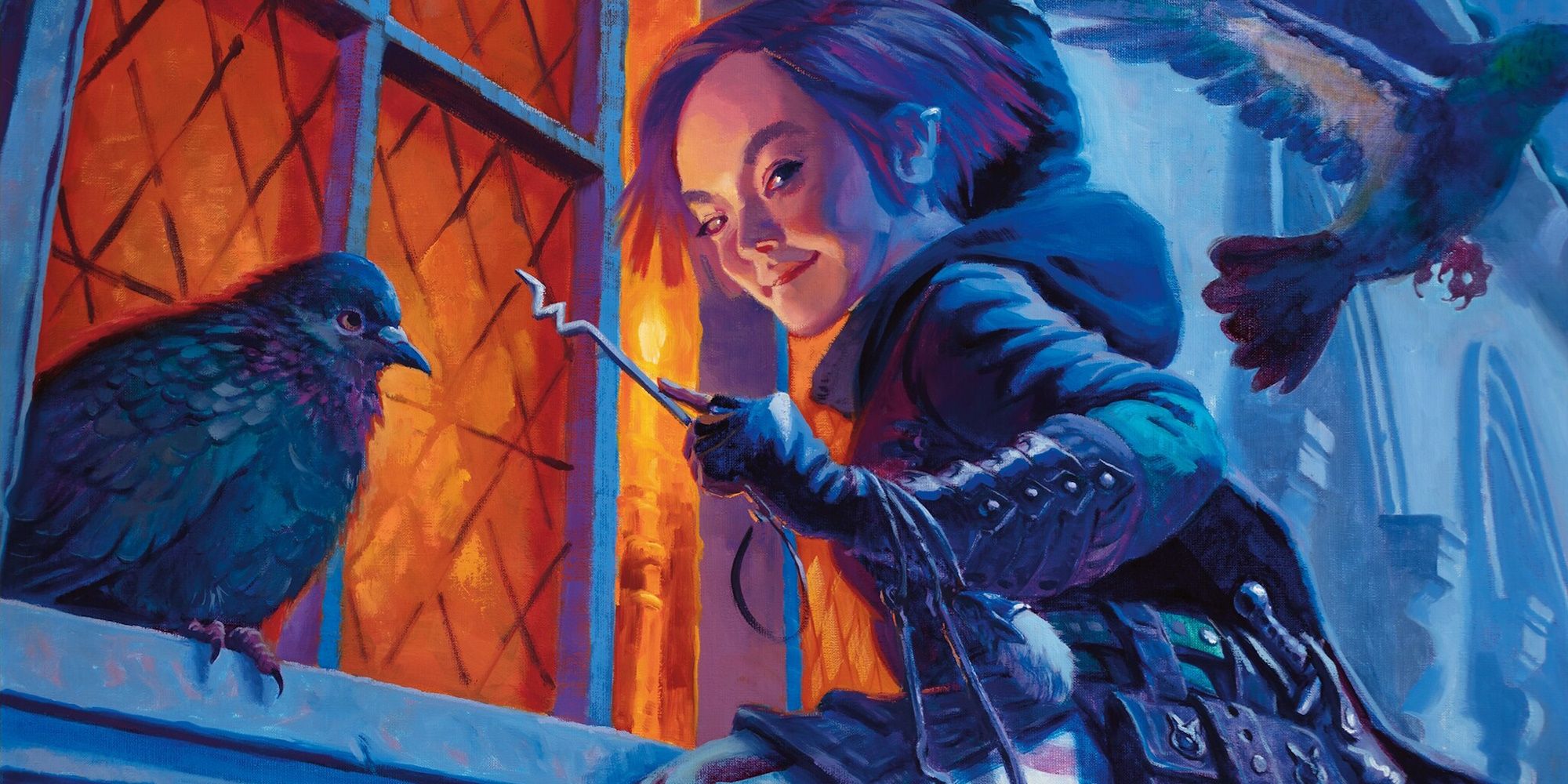Leitfaden zum Übertragen von Holocure-Speicherdaten auf dem Steam Deck
Guide to Transferring Holocure Save Data on the Steam Deck
Basierend auf der beliebten virtuellen Youtuber (vtuber) Marke Hololive ist HoloCure ein kostenloses Vampire Survivors-ähnliches Spiel, das kürzlich im Steam Store veröffentlicht wurde. Zuvor war es auf itch.io ein Erfolg mit einer Kultanhängerschaft und HoloCure ist aufgrund seines hochwertigen Gameplays, der Kunst, der Marke, auf der es basiert, und der Tatsache, dass es vollständig kostenlos und ohne jegliche Monetarisierungsmethoden ist, schnell in den Steam-Charts aufgestiegen.
Für die meisten Spieler, die auf demselben Windows-Gerät spielen, werden HoloCure itch.io Speicherdateien automatisch auf die neue Steam-Version des Spiels übertragen, ohne dass der Spieler etwas tun muss. Wenn jedoch auf dem Steam Deck gespielt wird, ist der Vorgang zum Übertragen der Speicherdateien für die Spieler aufgrund der Verwendung von Linux auf dem Steam Deck viel komplizierter. Trotz der Komplexität ist es dennoch vollständig möglich, die Speicherdatei zu übertragen, und dieser Leitfaden wird den Spielern zeigen, wie sie dies tun können, um den Prozess weniger schmerzhaft zu gestalten.
VERWANDT: Beste Spiele für das Steam Deck (August 2023)
Um den Vorgang zur Übertragung der Speicherdatei von der vorhandenen Itch.io-Version von HoloCure zu beginnen, sollten die Spieler zunächst sicherstellen, dass die Steam-Version des Spiels installiert ist. Sobald diese vollständig installiert ist, müssen die Spieler das Spiel kurz starten, um sicherzustellen, dass alle erforderlichen Steam-Dateien erstellt werden. Sobald dies erledigt ist, sollten die Spieler in den Desktop-Modus des Steam Decks wechseln, wo der Großteil der verbleibenden Schritte durchgeführt wird.
Schritt 1: Auffinden der Itch.io HoloCure Speicherdatei
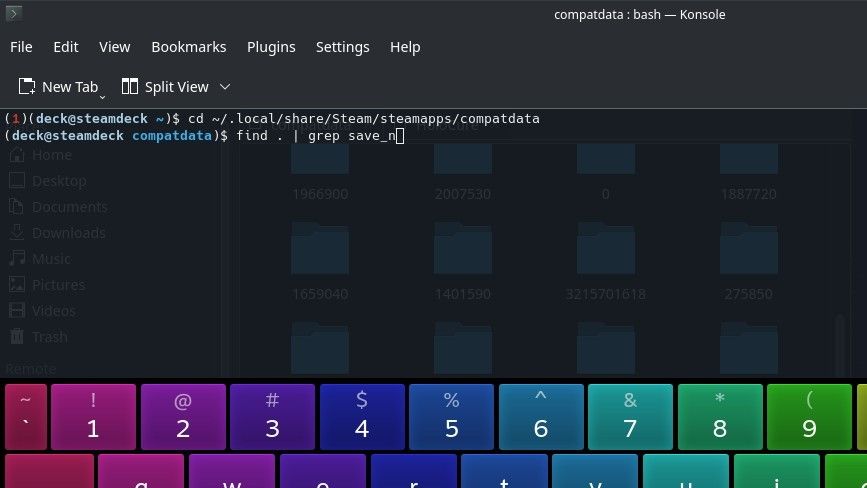
Um ihre vorhandenen Itch.io-Speicherdaten zur Steam-Version von HoloCure zu übertragen, ist der erste Schritt, die besagte Speicherdatei tatsächlich zu finden. Dies sollte theoretisch kein schwieriger Prozess sein, da bekannt ist, dass das Steam Deck die erforderliche Datei unter /Steam/steamapps/compatdata aufbewahrt. Beim Suchen in diesem Ordner werden die Spieler jedoch feststellen, dass Steam jedem Ordner eine Zufallszahl zuweist, anstatt den Programmnamen zu verwenden. Obwohl die Spieler sich dafür entscheiden könnten, alle diese Ordner manuell zu durchsuchen, könnte dies lange dauern, je nachdem, wie viele Spiele auf dem betreffenden Steam Deck installiert sind.
- Wie man Hive-Symbole in Destiny 2s Altären der Beschwörung verwendet
- Beste Mehrspieler-Spiele auf Xbox Game Pass
- Die Sims 4 Wie man autark lebt
Zum Glück ist es mit dem “Konsole”-Programm des Steam Decks nicht erforderlich, jeden Ordner manuell zu durchsuchen, um die Speicherdatei für die itch.io-Version von HoloCure zu finden. Nachfolgend sind die Schritte aufgeführt, die die Spieler unternehmen sollten, um die Speicherdatendatei einfach zu finden:
- Öffnen Sie die Konsole auf dem Steam Deck
- Geben Sie den folgenden Befehl ein und drücken Sie dann die Eingabetaste: cd ~/.local/share/Steam/steamapps/compatdata
- Geben Sie erneut den folgenden Befehl ein und drücken Sie dann die Eingabetaste: find . | grep save_n
Nachdem diese Schritte erfolgreich abgeschlossen wurden, gibt die Konsole einige verschiedene Zeilen zurück, die Dateien namens /HoloCure/save_n.dat enthalten, und eine davon ist die gesuchte Speicherdatei der Spieler.
Um festzustellen, welche Datei die richtige ist, schauen Sie sich den Anfang der Dateien an, wo eine lange Zahlenreihe steht. Es ist wahrscheinlich, dass zwei von ihnen mit “2420510” beginnen, was die Nummer ist, die Steam für die Steam-Version von HoloCure verwendet. Die Dateien, die mit “2420510” beginnen, sind nicht die richtige Datei, aber diese Nummer wird im nächsten Schritt wichtig sein. Jetzt sollten die Spieler zum Ordner “.local/share/Steam/steamapps/compatdata” gehen, der zuvor von der Konsole durchsucht wurde, und den Ordner mit der anderen Nummer finden, auf die die Konsole reagiert hat.
Schritt 2: Übertragen der Itch.io Speicherdatei zur Steam-Version von HoloCure
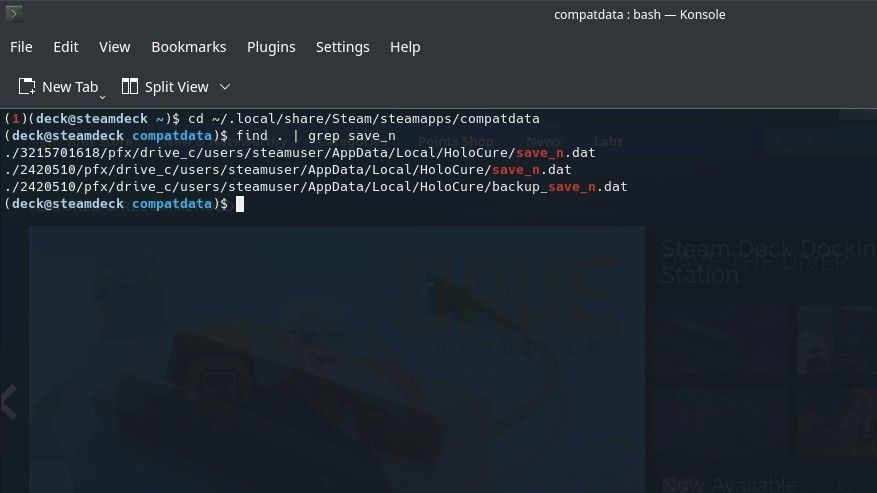
Sobald die Spieler die “save_n.dat”-Datei im Ordner gefunden haben, den die Konsole zurückgegeben hat, ist es Zeit, sie in den Ordner der richtigen Steam-Version von HoloCure zu verschieben. Glücklicherweise wissen wir bereits, wie die Steam ID von HoloCure lautet: 2420510. Die Spieler sollten die “save_n.dat”-Datei im aktuellen Ordner kopieren und erneut zum Ordner “.local/share/Steam/steamapps/compatdata” zurückkehren.
Dieses Mal sollten die Spieler den Ordner mit der Nummer 2420510 finden und beim Öffnen die Datei save_n.dat in diesem Ordner finden. Ersetzen Sie die Datei save_n.dat durch die zuvor gefundene und kopierte Datei. Die Speicherdatei sollte nun vollständig übertragen sein und die Spieler sollten HoloCure über Steam mit allen Freischaltungen und Fortschritten von Itch.io weiterhin genießen können.
HoloCure ist jetzt auf dem PC über Itch.io und Steam verfügbar.
Mehr: Doom Eternal hat ein Hololive Vtuber Easteregg